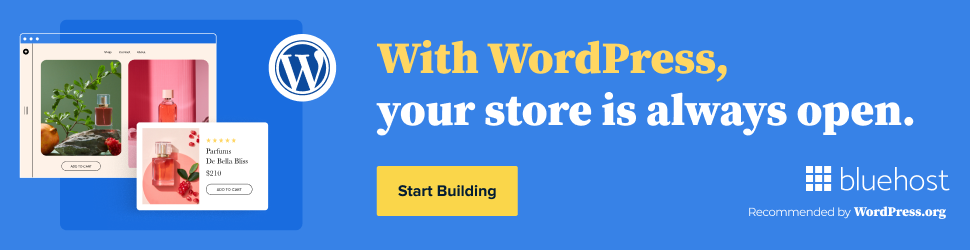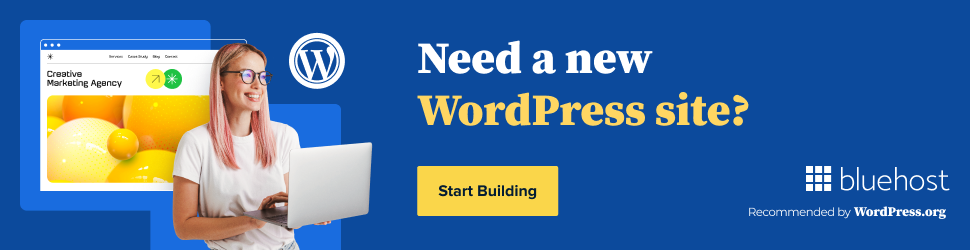
Introducción
WordPress es una plataforma de gestión de contenidos muy popular y ampliamente utilizada en todo el mundo. Esta herramienta permite a los usuarios crear y gestionar sitios web de manera sencilla y eficiente, gracias a su amplia gama de plugins y temas disponibles. Sin embargo, en ciertas ocasiones es necesario migrar un sitio web WordPress a otro hosting, ya sea por motivos de rendimiento, seguridad o cambio de proveedor de servicios de alojamiento web. En este artículo, te explicaremos cómo realizar esta migración de manera eficiente utilizando plugins.
Preparativos antes de la migración
Antes de iniciar el proceso de migración, es importante que realices algunos preparativos para garantizar un traslado sin problemas. A continuación, te mencionamos algunos pasos que debes seguir:
- Crea una copia de seguridad completa de tu sitio web actual.
- Asegúrate de tener acceso tanto al panel de administración de WordPress como al panel de control de tu nuevo hosting.
- Verifica los requisitos de sistema del nuevo hosting, como versión de PHP y bases de datos disponibles.
- Crea una nueva base de datos en el nuevo hosting y anota los detalles de acceso.
- Actualiza todos los plugins y el tema de tu sitio web antes de la migración.
Realizar estos preparativos te ayudará a evitar posibles complicaciones durante el traslado de tu sitio web a un nuevo alojamiento.
Utilizando el plugin All-in-One WP Migration
Una forma sencilla y eficiente de migrar un sitio web WordPress a otro hosting es utilizando el plugin All-in-One WP Migration. Este complemento permite realizar una migración completa de tu sitio web, incluyendo archivos, base de datos, temas y plugins. A continuación, te explicamos cómo realizar la migración utilizando este plugin:
- Instala y activa el plugin All-in-One WP Migration en tu sitio web actual.
- En el menú de WordPress, ve a «All-in-One WP Migration» y selecciona la opción «Exportar».
- Elige la opción «Archivo» y espera a que se genere un enlace de descarga.
- Descarga el archivo de exportación y guarda una copia en tu ordenador.
- En tu nuevo hosting, instala WordPress y el plugin All-in-One WP Migration.
- Ve a «All-in-One WP Migration» y selecciona «Importar».
- Elige la opción «Desde archivo» y selecciona el archivo de exportación que descargaste anteriormente.
- Espera a que la importación se complete y verás un mensaje de éxito.
Con estos sencillos pasos, habrás migrado tu sitio web WordPress a un nuevo hosting sin problemas utilizando el plugin All-in-One WP Migration.
Utilizando el plugin Duplicator
Otra opción popular para migrar un sitio web WordPress a otro hosting es el plugin Duplicator. Este complemento te permite realizar una copia completa de tu sitio web, incluyendo archivos, base de datos y configuraciones. A continuación, te explicamos cómo utilizar este plugin para migrar tu sitio web:
- Instala y activa el plugin Duplicator en tu sitio web actual.
- En el menú de WordPress, ve a «Duplicator» y selecciona la opción «Crear nuevo».
- Configura los detalles de tu paquete de duplicación, incluyendo el nombre, descripción y requisitos del sistema.
- Elige la opción «Cambio» para actualizar los detalles de tu base de datos a los del nuevo hosting.
- Espera a que la creación del paquete se complete y descarga los archivos de duplicación y el instalador.
- Copia estos archivos en tu nuevo hosting mediante FTP o el panel de control.
- Ejecuta el instalador mediante la URL: «tu-sitioweb.com/installer.php».
- Sigue las instrucciones del instalador y completa la importación de tu sitio web.
Con estos pasos, habrás migrado tu sitio web WordPress utilizando el plugin Duplicator de manera sencilla y efectiva.